iOS 13にアップデートした後の不具合と対処法まとめ
著者 石原 侑人 最終更新日 2025-11-05 / カテゴリiOS 13にアップデートした後の不具合と対処法まとめ
Appleは開催されたWWDC2019では、iPhoneやiPod touch向けのメジャーアップデート「iOS 13」のほかに、iPad向けに新OS「iPadOS」が発表されました。iOS13をリリースしました。iOS 13・iPadOS 13では、複数の新機能追加やレイアウト変更などが行われたようです。沢山の方はもうアップデートして試用しました。いろいろなバグも報告してきました。この記事でアップデートによる不具合・バグ・エラーや、その対処法をまとめて解説します。
- 1、iOS 13 および iPadOS 13の対応機種
- 4、iOS 13アップデートを検証中に止まった進めない
- 7、iOS 13アップデート後電池の減りが早い
- 10、iOS13.1でアプリの移動や並び替えができない
- 13、iOS 13/iPadOS13.1にアプデ後キーボード不具合
- 16、iOS13.1.1にアップデート後タッチ異常が酷い
- 19、iOS 13アップデート後メールで不具合が多発
- 22、iOS 13で写真アプリが不具合
- 25、アプデ後「App Storeに接続できません」
- 28、iOS13でテザリングが自動接続出来ない
- 31、iPhone SEがiOS13にアップデート後発熱
- 34、iOS 13でdockのアプリが無反応
- 37、ios13.1.2で電話が使えなくなる
- 40、iPadOS13.2でcloud同期に不具合が発生
- 43、iOS13.2でPhoneの画面挙動が変
- 46、iOS13.2.3にアップデートした後iPhoneの設定が開かない
- 48、iOS13.3アップデートされてパスワードが勝手に変わる
- 2、iOS 13にアップデートできない(エラーが起きる)
- 5、iOS13.1にした後何度も勝手に再起動
- 8、音ゲーで特定条件下でタップ操作の反応が悪くなる
- 11、カレンダーに不具合 – 自分の誕生日が複数表示
- 14、コントロールセンターでQRコード画面が開かない
- 17、iOS13.1.1に電話が繋がらなくなった
- 20、メールが送信者なし、件名なしになる
- 23、iOS 13アップデート後LINEが開かなくなる
- 26、iOS13.1.2へアプデ以降メモ消えた
- 29、iOS13 しばらくしたあと圏外
- 32、ios13でアラームの音量が小さい
- 35、iOS 13で動画を編集、保存できない
- 38、iOS13.0 画面の真ん中に黒の丸が出る
- 41、iOS13.2 メッセージの動きが重い
- 44、iOS13.2.2.のインストールが「残り時間を計算中」から進まない
- 47、iOS13.2.3/iOS13.3でSafariが白紙で直らない
- 3、iOS 13「アップデートがアップデートを要求しました…」に進まない
- 6、iOS 13ベータからダウングレードしようとしたが、エラー26、エラー4014が発生?
- 9、Touch ID/Face IDで解除できなくなる
- 12、iOS 13アップデート後AirDropができない
- 15、着信履歴に名前が表示されない
- 18、iOS13.1にてBluetoothが頻繫に切れる
- 21、iOS13.1でメール通知音不具合
- 24、iOS13.1でLINEの友達やトーク履歴が消える
- 27、iOS 13.1.2にてミュージックアプリ頻繁に音飛び
- 30、iOS13でメールのVIP設定が消える
- 33、ドコモ回線で4Gデータ通信回線が切れる不具合
- 36、ios13アップデート後のSUICAの挙動が変
- 39、iOS13.2リカバリーモードに入った後ブラックスクリーンになった
- 42、iOS 13.2 にバージョンアップしたら位置情報アイコンが消えない
- 45、iOS13.2.3にアップデートした所、連絡先が消えた
iOS 13の更新についての不具合のワンストップ解決策
iOS13にアップデートしたがめっちゃ多いため、さまざまな解決策を探してきました。不具合が多発で一つずつを解決すれば、かなり面倒くさて時間もかかります。この問題を解決するために便利な解決策を求めています。今回,Tenorshare ReiBootが役に立てます.このツールは、iOSの更新、iOS13をダウングレード、リンゴループなど、日常の使用に関連する50以上の不具合を解決することができます。また、このiOSシステム修復ソフトウェアの最大のメリットは、不具合を解消してもデバイスのデータを残されています。
それでは、多発の不具合の情報とそれぞれ対処法をみてください。
1、iOS 13 および iPadOS 13の対応機種
iOS 13の対応機種
- iPhone XS
- iPhone XS Max
- iPhone XR
- iPhone X
- iPhone 8
- iPhone 8 Plus
- iPhone 7
- iPhone 7 Plus
- iPhone 6s
- iPhone 6s Plus
- iPhone SE
- iPod touch (第 7 世代)
iPadOS 13の対応機種
- 12.9 インチの iPad Pro
- 11 インチの iPad Pro
- 10.5 インチの iPad Pro
- 9.7 インチの iPad Pro
- iPad (第 6 世代)
- iPad (第 5 世代)
- iPad mini (第 5 世代)
- iPad mini 4
- iPad Air (第 3 世代)
- iPad Air 2
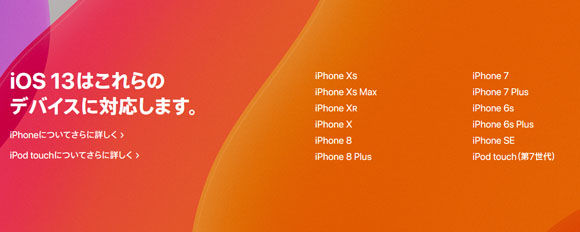
2、iOS 13のインストール中にエラーが起き、アップデートできない(文鎮化)
iOS 13では、一部のユーザーから「アップデートをインストールできません」や「アップデートを確認できません。ソフトウェア・アップデートの確認中にエラーが起きました。」,「iOS 13 をダウンロードをしたのですが更新されてません」などのエラーが表示されてアップデートをインストールできなかったと報告しました。
iOS 13のインストールまたはダウンロード中にエラーが発生したエラーも表示される場合は、修正するためにいくつか軽いやり方法があります。
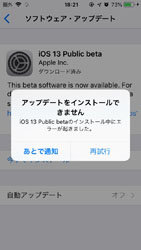
修復方法1:
- iPhoneがインターネットに接続されていることを確認してください。
- iPhoneまたはiPad / iPod touchを強制的に再起動してください。
- ダウンロードした更新プログラムを削除してから、更新プログラムを再ダウンロードしてインストールしてください。
- デバイスのストレージをさらにクリアして、一般的にアップデートサイズの2倍空き領域にしてください。
- [設定]>[一般]> [ソフトウェア・アップデート]から最新のiOSをダウンロードできない場合、iTunesを使ってアップデートすることをお試しください。
修復方法2:
iPhoneが更新されない場合、ReiBootを使用してiOS 13に正常に更新されます。 このソフトウェアは、iPhoneのアップデートに関する不具合を解消するだけでなく、手間をかけずに最新のiOSにアップデートするのに役立ちまもできます。

3、iOS 13及びiPadOSの「アップデートがアップデートを要求しました…」、「ダウンロード中…」に進まない
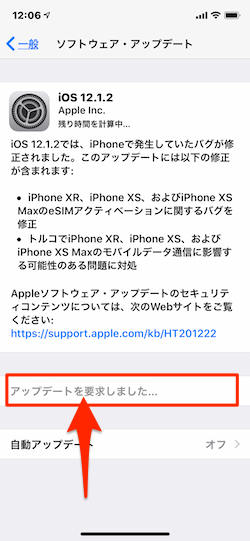
iOS 13とiPadOSが「アップデートがアップデートを要求しました…」で止まってしまった不具合にいつか解消方法を解説します。
修復方法:
- しばらく放置してみます。単純にファイル容量が大きすぎてアップデートが進まない場合もあるので、放置を試みてみましょう。
- ベータ版をインストールする場合は、ベータプロファイルを削除し、デバイスを再起動してからプロファイルファイルをもう一度インストールしてみてください。
- 迅速かつ安全なネットワークに接続していることを確認してください。iPhoneがアップデートを要求した主な理由の1つは、iPhone / iPadのWi-Fiへの接続が弱いか、まったくないためです。
- お使いのiPhoneは、そのソフトウェアがクラッシュしたために要求されたアップデートで動かなくなる可能性があります。iPhone / iPadを強制リセットしてデバイスをアンフリーズすることができます。
4、iPadOSアップデートを検証中に止まった進めない
最新のOSをインストールしようとしたが、10分以上経っても「アップデートを検証中」ポップアップが消えません。結局は「アップデートを検証できません」エラーが発生し導入できず。iPadがアップデートの検証にフリーズした可能性が非常に高いです。 これは、かなり困りになります。

修復方法1:
- iPhone/iPadが利用できるWi-Fiネットワークに接続されていることを確認してください。
- iPhoneを強制再起動してみてください。
- iPhone X以降、iPhone 8、またはiPhone 8 Plusを強制的に再起動:
- 音量を上げるボタンを押して放します。
- 音量を下げるボタンを押して放します。
- サイドボタン(電源ボタン)を電源が切れる(Appleロゴが表示する)まで長押します。
- iPhone 7またはiPhone 7 Plusを強制的に再起動:
- 音量を下げるボタンとスリープ/スリープ解除ボタンの両方を押さえたままにします。
- Appleロゴが表示されたら、両方のボタンを放します。
- iPhone 6(s)および6(s) Plus以前:
- スリープ/スリープ解除ボタンとホームボタンの両方を押さえたままにします。
- Appleロゴが表示されたら、両方のボタンを放します。
- iOSアップデートを削除して、もう一度ダウンロードしてください。iOSアップデートをタップして、「アップデートを削除」をタップします。デバイスからコンテンツを削除し、もう一度アップデートしてみてください。
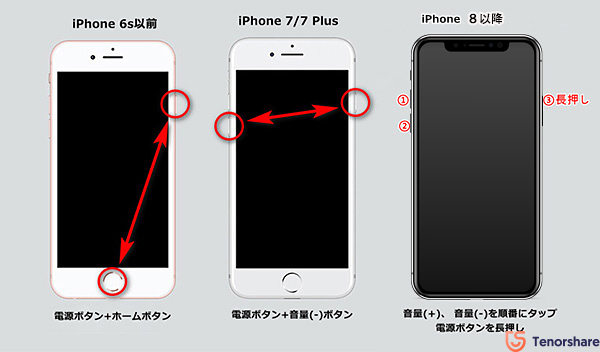
修復方法2:
ReiBootを使用して、アップデートの検証時にiPhoneが詰まっていた問題を迅速に修正できます。このシステム修復ソフトウェアを利用してシステムの修復を行うと、iPhone/iPad/iPodのiOSバージョンが最新の公式iOSバージョンに更新できます。修復できた後改めて再アップロードしましょう。
5、iOS13.1にした後何度も勝手に再起動
iTunesからリカバリーモードでiOS13.1にアップグレートしましたが、文鎮化、復元からiCloudで同期化を進めてますが状況が全く改善されず、LINEなど使用頻度が高いアプリのダウンロードも終わらず使い物になりません。定期を入れてるSuicaが再起動→パスワード入力→タッチ改札→再起動→パスワード入力→タッチ改札でギリギリなんとかなってますがいつリンゴループから抜けれなくなるかも状態になります。そんなに狂っている状況が発生しました。
修復方法
1、手動でリカバリーモード/DFUモードに入り、iTunesと接続して復元します。
・iPad/iPod/iPhone 6sまでの機種
iTunesに接続した状態で「電源ボタン」と「ホームボタン」を同時に10秒押し続けます。リカバリーモードの画面が表示されたら手を離します。
・iPhone 7/ 7Plus
iTunesに接続した状態で「電源ボタン」と「音量(小)ボタン」を同時に10秒押し続けます。リカバリーモードの画面が表示されたら手を離します。
・iPhone 11/X/8以降の機種
iTunesに接続した状態で、音量を上げるボタンを押してすぐに離し、下げるボタンを押してすぐに離します。そして「電源ボタン」だけを10秒押し続けます。リカバリーモードの画面が表示されたら手を離します。

2、iOSシステム向けの修復ツールで修復するのがお勧めです。iOSにアップデート生じた不具合に対応できます。

6、iOS 13ベータからダウングレードしようとしたが、エラー26、エラー4014が発生
iTunesでiOS13 beta4からiOS12.3.1にダウングレードしようとしたのですが、リカバリー始まると、一瞬アップルマークは出ますが、消えて不明なエラー4014、エラー26が発生してうまくいきませんでした。 そのまま放置したのですがロゴマークから動かず、すすまなくなります。ケーブルを抜いたらリカバリモードになってしまいました。 そのあと試しても同じ状況になるばかりで、13のベータを入れ直すことでリカバリモードは脱しましたが、どうすればダウングレードできるのわかりせん。
iTunesでダウングレードする時エラーが出てくる場合は以下の対応をご参考ください。
クイック修復方法:
- 1.最新バージョンの iTunes をインストールします。iTunes がすでに開いている場合は、一度閉じてから開き直してください。
- 2.USB ケーブル、コンピュータ、およびネットワークが正常に動作しているか確かめます。その上で、iOS デバイスの復元をさらに 2 回試してください。
- 3.ダウンロードしたリストアイメージを削除して改めてダウンロードします。
お勧め修復方法
iTunesでダウングレード出来ない場合は、ReiBootでダウングレードしましょう。ReiBootではios13にアップデートできるだけはなく、iOS13からiOS12.4に戻すとiOS13ベータ版からいiOS12にダウングレートすることができます。
ステップ1:ソフトをインストールして起動させ、iPhoneをコンピューターをに接続し「あらゆるiOS不具合を解消」をクッリクと進んでください。

ステップ2.そして、「高級モード」>「ダウンロード」の順をクリックしてダウングレードを始めます。

7、iOS 13アップデート後電池の減りが早い
iOSアプデしてからというもの電池の減りが半端なく早い、バッテリー交換済なので容量は100%だったのにといったようなユーザーもいます。もしあなたも同じ困りがあるなら、以下の対策を試していてください。
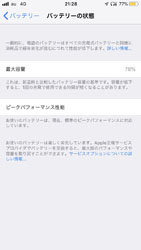
修復方法1:
- バッテリーを節約するために、あなたはなるべく画面を明るさ下げて、そしてアニメーションをオフにすることも重要です。またアプリの自動アップデートも行わないてください。
この問題は、「設定」>「バッテリー」>「低電力モード」を選択して、低電力モードを有効にして改善になります。
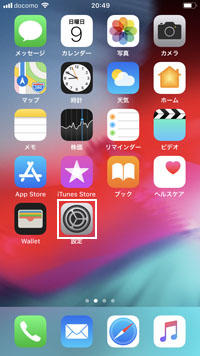
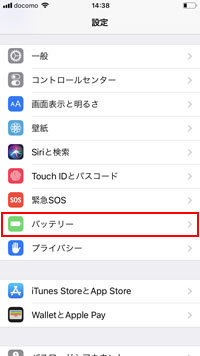
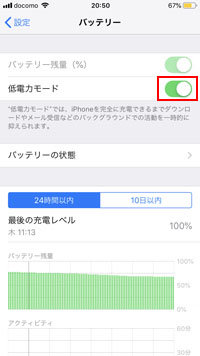
またはコントロールセンターの設定画面より「低電力モード」をコントロールセンターに追加することで、「低電力モード」のオン/オフが可能です。
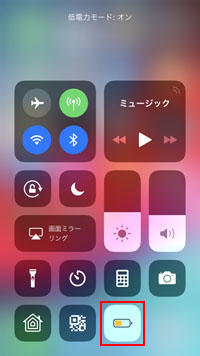
8、音ゲーで特定条件下でタップ操作の反応が悪くなる
Twitter上での報告が多かったのが、特定条件下において画面のタップ操作の反応が悪くなる不具合です。特に、トリプルタッチ及び4点マルチタッチを使うようなリズム系のゲームアプリがプレイしづらくなっています。ゲームアプリを日常的に使用しているユーザーにとっては問題であり、既に大きな影響が出ています。
改善方法:
1、マルチタスクでアプリを完全終了し、さらにiPhoneも再起動させることで改善できます。
2、iOS13.1ベータ版をインストールして改善したユーザーもいます。
3、iOS修復ツールReiBootで復元します。
4、iOS12にダウングレートします。iOS12でそのようなバグはありませんので、iOS12に戻すのもお勧めです。
9、Touch ID/Face IDで解除できなくなる
アップルコミュニティサイトで一部のユーザーはiPhoneをiOS 13にアップデート後、画面解除がTouch IDやFace IDで解除できなくなり、セットアップ画面で枠内に顔を入れた後すぐ固まった利用できません。Touch IDも設定画面で登録しようとしても「失敗」と表示されてリセット不能です。
改善方法:
1、すべての設定をリセットした後、改めてTouch ID/Face IDをリセットします。この方法はデバイスのデータを消去せずに設定を初期化するのです。
2、iOSシステム修復ツールで修復します。

10、iOS13.1でアプリの移動や並び替えができない
Twitter上ではiOS13.1の不具合に関する悲しい報告が来ました。「アプリの移動ができない」「アプリの並び替えができない」といった声が多く目立ちます。「ホームでappのアイコンが移動できない。移動を試みたらフォルダーが消えてグチャグチャになり直せない。」「アプリの並び替えやホルダーへの移動が出来ない。(何故かできる時もある)それがとにかく不便でイライラする」など報告されました。改善方法:
1、設定アプリ→アクセシビリティ→ズームがオフになっていることを確認します。アクセシビリティのズーム機能がオンになっていると不具合が生じますので、ズーム機能をオフにしてください。
2、新iOSバージョンのアップデートにより修正されるのを待ちます。
11、カレンダーに不具合 – 自分の誕生日が複数表示
Twitter上では「ios13.1にアプデ。早速カレンダーに不具合。自分の誕生日が複数表示。電話帳から誕生日を昨日しても消えず。」カレンダーについての不具合が報告された。同じ様な現象の場合は、以下の解決方法を試しましょう。
改善方法:
1、「設定」→「自分の名前」→「iCloud」→「連絡先」左のチェックボックスを外して同期をオフにします。
2、電話帳から連絡先情報を管理、削除、または統合します。
3、iTunesの復元で修復します。
12、iOS 13アップデート後AirDropができない
iOS 13をアップデートしてからファイル共有のAirDropがうまく動作しなくなることがあった人がいます。AirDropが使えなくなった場合の対処方法をご紹介します。
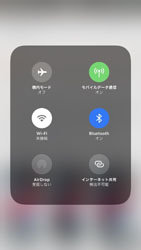
クイック修復方法:
- AirDropの設定を確認してください。「受信しない」「連絡先のみ」「すべての人」の間に設定を変更して試してみてください。
- AirDropに使うBluetoothとWi-Fiをオフにして、再度オンにすることで切り替えて復活してみてください。
- メッセージアプリを終了して再起動します。
- 端末を再起動してみてください。
関連記事: airdropできない・使えない時の対処法
13、キーボード不具合
iOS 13で、ようやく独自のスワイプ式キーボード「Quick Path(クイックパス)」を導入しました。標準のキーボードでも半角文字打てるようになります。嬉しいユーザーは多かったのですが、入力がおかしいと報告したユーザーも少なくないです。LINEでキーボード出したままリプライ不可能、SIMEJIでしか確認してないですが頻繁に文字入力出来ないなど、不便を感じています。
クイック修復方法:
- アプリ落としてやり直しとかキーボード設定オンオフとかで直ります。
- 端末を再起動してみます。
3. iOSのアップデートにより修正されるのを待ちます。
4. Reibootで修復を試します。
14、コントロールセンターでQRコード画面が開かない
一部のユーザーはTwitter上で報告されました。iOS13にアップデート適用後、コントロールセンターからQRコードを読み取る『QRコードスキャン』画面が開けない、表示されないなど不具合が生じます。
改善方法:
1、デバイスの再起動を試してみます。
2、iOS13.1リリースした後はiOS13.1にアップデートします。
3、ReiBootで修復します。
15、着信履歴に名前が表示されない
iOS13で着信履歴が不具合を発生しいないのに、iOS13にアプデした後、着信履歴バグが発生、名前が表示されなくなります。同じ様な現象のユーザーは少なくではないの模様です。もしアップデートした後、着信履歴に名前が表示されない場合は、以下の方法を試しましょう。
改善方法:
1、デバイスを再起動して改善することも可能です
2、新iOSバージョンのアップデートにより修正されるのを待ちます。
3、iOSシステム修復ツールで修正します。
4、アップル社に連絡します。
16、iOS13.1.1にアップデート後タッチ異常が酷い
iOS13にアップデート後、3本指でタップ機能がPUBG Mobileや荒野行動、フォートナイトなどのゲームアプリでは、邪魔になってしまいます。iOS13.1で修復されたようですが、iOS13.1.1にアップデート後、またPUBGモバイルで方向キーが反応がおかしく、ちゃんと動かせなくなります。そしてSafariを開き不具合の情報など検索しようとキーボードで同じ文字を勝手に連打されているようになり、文字入力にも時間がかかるって報告があります。これは、PUBGゲームだけではなく、完全にタッチの不具合ですね。
改善方法
1、デバイスを再起動します。iOS13.1にアップデートした時にもおかしくなりましたが、再起動などして直ったという報告もあります。
2、リカバリーモードに入り、解除します。ReiBootで無料でリカバリーモードを起動、解除できます

3、iTunesでデータを消去せずに復元をしてみます。
4、以上の方法をすべて無効でしたら、ReiBootであらゆるios不具合を解消します。このiOSシステム修復ツールでもデータを消去せずにデバイスを不具合から救出することができます。
17、iOS13.1.1に電話が繋がらなくなった
iOS13.1までに報告されていたミュージックのアートワークの不具合、メール関連の不具合に関しては、修正されていないと報告があっただけでなく、ごく一部で「電話が繋がらなくなった」と新しい不具合が発生したようです。
改善方法
1、iPhoneの再起動で改善することが多いです。
2、iTunesでデータを消去せずに復元をしてみます。
3、iOSシステム修復ツールReiBootで修復することが可能です。
18、iOS13.1にてiPhoneのBluetoothが切れる
一部のユーザーはiOS13以降iPhoneBluetoothの接続がよく切れるます。BLだけでなくiPhone11を使った他製品とのBluetooth接続がよく途切れます。特に新モテルiPhone 11/iPhone 11 Pro/iPhone 11 Pro Maxから報告が多かったようです。
改善方法
1、BluetoothをオフにしてからiOSデバイスを再起動します。再起動したら接続が出来ましたのでお知らせします。
2、iOSデバイスの「設定」に入る>「Bluetooth」>接続に問題があるデバイスを選択>ターゲットデバイスの右側の情報アイコンをタップ>「このデバイスの登録を解除」をタップします。
3、iPhone/iPad/iPod touchで「設定」>「一般」>「リセット」>「全ての設定をリセット」と進み、すべての設定をリセットしてください。
4、iOSデバイスで「設定」をタップ>「一般」から「リセット」をクリック>パスコードを入力>「ネットワーク設定をリセット」を選択してネットワークをリセットします。
19、iOS 13/iPadOS13.1にアップデート後メールで不具合が多発
多くユーザーはtwitterでiOS 13アップデート後、新規でメールが受信できないのは相当やばいって話しました。「メールの送信済みメールボックスが表示されなくなり困っています。」「ios13アップデートしたらメールが開かない。真っ暗な状態ままです。」「メール下書き文章そのまま放置していたのが、勝手に送信されてしまうという世にも恐ろしい事態がおきてしまった」など恐ろしい不具合を発生しました。解消するために以下の方法を行ってみてください。
クイック修復方法:
- 安定なネットワークに接続していることを確認してください。メッセージを送信できないのは、iPhoneが携帯電話ネットワークにもWi-Fi機能にも接続されていないためかもしれません。
- メッセージアプリを終了して再起動します。
- 端末を再起動してみてください。
- iMessageシステムの状況を確認してください。
- ネットワーク設定をリセットします。
- メールアプリ落としてやり直しとかアンインストールして再インストールします。
- iOSシステム修復ツールReiBootで修復します。

20、メールが送信者なし、件名なしになるバグ
ios13にアプデしたら送信者の欄が全部消えてしまって、メールの送信者が「送信者なし」になっています。内容は読めるけど、誰から来たメールなのか分からなくなってしまいます。
改善方法:
①「すべての設定をリセット」をすることで改善したケースもあります。
②メールAppを一旦削除して、再インストールで復旧しました。
③iOS13のアップデートにより修正されるのを待ちます。
21、iOS13.1でメール通知音不具合
アップルのコミュニティでは、「ios13.0 にしたらメール通知音をバイブレーションだけにしていたのに、メモ音のチン!って音が出るようになってしまいました。ios13.1が出てアップデートしましたが変わりませんでした・・・」「ios13でメールの問題があり、ios13.1にアップデートしましたが、メールを受信した際にバナーは出ますが、着信音が鳴りません。」などの不具合が報告されました。
改善方法:
1、iPhone本体で、「おやすみモード」と「時間指定」をオフにするか確認します。
2、設定アプリでメールの通知の許可/サウンドをオンにするか確認します。また、一時停止もオフにしてください。
3、設定アプリで、着信音/通知音の音量を確認します。
4、デバイスを再起動するとかメールアプリを再インストールするとかお試しください。
5、新iOSバージョンのアップデートにより修正されるのを待ちます。
22、iOS 13で写真アプリが不具合
iOS13にアップデートした後、写真アプリが不具合を発生したユーザーが増えています。ステータスバーをタップして一番上まで自動スクロールするもしくは手動で高速スクロールしていると途中でホームに戻るやクラッシュ(落ちる)といった声が増えています。この問題は特に写真の保存枚数が多いアルバムで生じやすいようです。
改善方法:
1、アプリが落ちないよう高速なスクロール操作を控えます。
2、あまり不要な写真を削除します。写真を消してスクロール幅を減らす可能です。
3、iOS13のアップデートにより修正されるのを待ちます。
修復ツールで復元
4、iOSシステム向けの修復ツールで修復するのがお勧めです。iOS13にアップデートしたあらゆる不具合が発生したことが対応できます。

5、iOSデータ管理マネージャーで写真をPCに転送します。写真が凄く大事で、どっちでも減らしたくない場合はiCarefoneで全ての写真をパソコンに転送することがお勧めです。
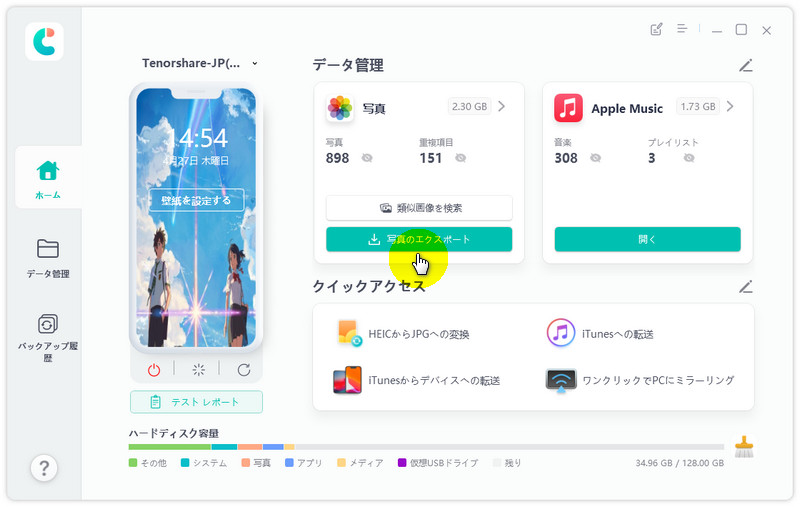
関連記事: アップルウォッチでライン表示されない時の対処法
23、iOS 13アップデート後LINE、Yahoo、Twitterなどのアプリが動かなくなる
LINEでキーボード出したままリプライ不可能、LINEが開かない、LINE、Twitter、Yahooの挙動おかしい、開かない、LINEは送信した文字無くなる、文字入力できなくなる、フリーズしてiPhone自体が落ちる...アプリを開こうが勝手に落ちるなとのケースも少なくないようです。以下いつか改善対策を見てください。
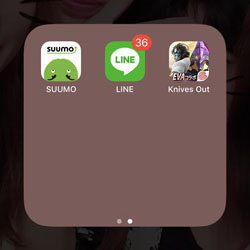
クイック修復方法:
- 利用可能なアップデートがある場合はLINEをアップデートしてください。 App Storeに移動して、アカウント画面にある「アップデート」をクリックします。
- ネットワーク環境が不安定でLINEのデータを読み込めない可能性もありますので、迅速かつ安定なネットワークを接続していることを確認してください。
- アプリを強制的に終了して、デバイスを再起動してからLINEを開きます。
お勧めの修復方法:
iOS 13はまだパブリックベータですので、ほかのアプリの互換性の不具合があると思われます。公式版のiOS12に戻すのがお勧めです。iTunesでそのダウングレード方法は以下となります。
iTunesでダウングレートの手順
ステップ1:ipswファイルをMacにダウンロードしてからiPhone/iPad/iPod touchを接続ます。
ステップ2:最新バージョンのiTunesを起動させてMacならOptionキー、Windows PCならShiftキーを押しながら「アップデートを確認」をクリックしてください。
ステップ3:ファイルの選択画面が表示されるため先ほどダウンロードしたipswファイルを選択してください。
ステップ4:“iPhoneはiOS 12.X.Xソフトウェアにアップデートされます。アップデートはAppleにより検証されます。”が表示されたら「アップデート」をクリックすると「iOS 12」へのダウングレードがスタートする。
ソフトでiOS13ベータ版からiOS 12に戻す
ReiBootをインストールして起動させ、iPhoneをコンピューターをに接続し「あらゆるiOS不具合を解消」機能でiOS 13をダウングレートします。

24、iOS13.1でLINEの友達やトーク履歴が消える
iOS13でマルチタッチが不具合、LINEが開かないなどバグ発生しましたので、やっとiOS 13.1が来た改善できるなと思っており、アップデートしましたがLINEの友達やトーク履歴が消える、初期化される不具合は発生します。グループなども消えた、友達については大部分が消え、数人しか残っていないという報告がきました。どうすれば、LINEのデータを復元できますのでしょうか。
復元方法
1、引き継ぎ操作をしてLINEの再インストールします。LINEアプリを再インストールすることで、トーク以外の情報は復旧することができますがトーク履歴は完全に消えます。
2、iTunesでバックアップしたことがあれば、iTunesのバックアップを復元します。しかし、iTunesの復元は全機復元ですので、ほかデータも上書きさてしまいます。
3、iCloudバックアップしたことがあれば、iCloudバックアップから復元します。
4、バックアップがない場合は、iOSデータ復元ソフト「UltData for iOS」で復元するのがお勧めします。

25、モバイルデータ通信で「App Storeに接続できません」
iOS13にアップデートしてからモバイルデータ通信(4G/LTE)でApp Storeを開くと「読み込み中」が続き、最終的には「App Storeに接続できません」と表示され、App Storeを利用できなくなりました。 Wi-Fiに繋げばAppStoreに接続できますけど。今回の特徴はWi-Fi接続環境からは問題なくApp Storeを開くことができ、開かないのはモバイルデータ通信中のときのみというような症状です。その改善対策は以下の方法をご参考ください。
改善方法1:
1、SIMカードの再挿入を試します。Apple IDの再サインイン(設定→Apple ID→Apple ID→iTunesとApp Store→Apple ID→サインアウト)などを試します。
App Storeアプリを終了して再起動をします。
デバイスの再起動を試します。
推薦改善方法2:
以上の方法はすでに試してみたのですがまだ直らずでした場合は、iOSシステム修復ツールで修復するのがお勧めです。50種類以上のiOS不具合にサポートできます。iOS13からiOS12.4.1にダウングレートすることもできます。
26、iOS13.1.2へアプデ以降メモ消えた
iOS13.1.2へアップデート以降、メモ内容一部消えた現象が発生しました。
改善方法:
方法1.バックアップがあれば、iCloudバックアップやiTunesバックアップから復元します。
方法2.iOSデータ復元ソフトでメモ内容を復旧します。

27、iOS 13にてミュージックアプリ勝手に起動、頻繁に音飛び
iOS13アップデート後に、ミュージックアプリが勝手に起動します。Lightningイヤホンを接続したときにミュージックappが勝手に起動し、音楽が鳴り出します(毎回ではありません)。ミュージックに履歴がないのでわかりませんが、その前にミュージックappを使用していた時の最後の曲がかかっていると思われます。また、iOS13.1.2にアップデートしたところ、ミュージックappで頻繁に音飛びします!iPhoneを再起動しても同じです。
方法1.iPhoneを再起動しても改善できない場合は新iOSバージョンのアップデートにより修正されるのを待ちます。
方法2.Tenorshare ReiBootデ修復してみます。
28、iOS13でテザリングが自動接続出来ない
iOS13以降(iOS13.1.3を含む)の一部iPhoneで、「テザリング自動接続出来ない」「トヨタナビへのインターネット共有は毎回パスワード要求される」など、インターネット共有(テザリング)に関する問題が複数報告されています。2019/10/29にリリースしたiOS13.2にアップグレードしても、改善されない報告もまだあります。
テザリングが自動接続出来ない場合の対策:
対処法1
iPhone→設定→一般→情報→名前、この最後の名前に漢字を使っていたので、英字に変更したととパスワード要求がなくなった情報があります。そのユーザーの環境はトヨタナビ(NSZT-Y66T)です。名前を漢字から英字に変更した後改善しました。同じ状況のユーザーはお試してください。改善出来るかもしれません。
対処法2
設定のインターネット共有にあるほかの人の接続を許可をオンにします。
対処法3
接続先のSSIDとRPA2パスワードを直接入力します。

対処法4
iOSシステム修復ツールで修正します。

29、iOS13 しばらくしたあと圏外
iOS13(iOS13.2含む)以降の一部iPhoneで、iOS13へアップデート後、しばらくしたあと圏外になる不具合が報告されています。「モバイルデータ通信のアップデートに失敗しました。」「iPhoneをアップデートするまで通話の発受信またはモバイルデータ通信へのアクセスができません。」と表示されます。
iOS13でiPhoneの圏外を改善する方法
方法1:再起動
デバイスを再起動します。改善出来るかもしれません
方法2:4G回線を3G回線に切り替え
ステップ1:「設定」→「モバイルデータ通信」の順にタップします。
ステップ2:「モバイルデータ通信のオプション」を選択して「4Gをオンにする」をタップし、「オフ」をタップします。
4G回線よりも3G回線の方が対応エリアが圧倒的に広いため、3G回線に切り替えて改善出来るようです。
方法3:機内モードの切り替え
もう一つの方法はiPhoneが室内で圏外の時は、飛行機のマークをタップして機内モードのON/OFFを切り替えてみます。
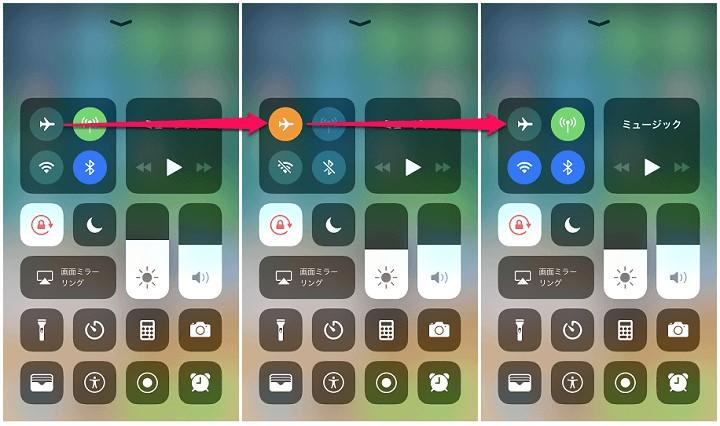
方法4:アップル社とキャリアに連絡
手を尽くしましたが解消しない場合は、アップル社とキャリアに連絡してください。恐らくキャリアとiOSの相性の不具合だと思います。
30、iOS13でメールのVIP設定が消える
iPhoneのメールアプリにはVIP機能が備わっています。大事な家族や恋人など特定の相手のメールを見落としを防ぐのに設定できる機能です。iOS13にアップデートしたところ、メールのVIP設定がクリアされ、新たにVIP対象をアドレス帳から指定しましたが、メールアプリを終了する度に設定したアドレスが消えてしまう不具合が報告されました。
メールのVIP設定が消える時の対処法
方法1:登録手順を確認
『メールアプリ』を起動する>登録したい相手からのメールを選択する>差出人の欄をタップする>『VIPに追加』をタップする
方法2:iOSの新バージョンを待つ
iOS13のアップデートにより修正されるのを待ちます。
方法3:iOS専門的な修復ツール
iOSシステム向け、専門的なiOS修復ツールで不具合を解消します。

31、iPhone SEがiOS13にアップデート後発熱
今回はiOS13にアップデートしてからバッテリーの消費が早く、充電時の発熱がすごいという報告も少なくないです。iOS13にした日充電しながら寝たのですが、朝にはとても熱くなっていて、バッテリーが膨張し、そのせいで画面が浮きたとコメント欄のユーザーから報告されました
iPhoneが熱い、発熱する時の改善方法
方法1:最適化されたバッテリー充電をオフにする
iOS13で追加されたバッテリーの劣化を抑える新機能、「最適化されたバッテリー充電」をオフにすれば、発熱が軽減されたとの報告が多く挙がっています。
iOS13で追加された「最適化されたバッテリー充電」は、設定→バッテリー→バッテリーの状態に最適化されたバッテリー充電からオフにすることができます。
方法2:低電力モードを利用
「設定」→「コントロールセンター」→「コントロールをカスタマイズ」→バッテリーアイコンの左にある「+」の順にクリックして、低電力モードが有効化されます。
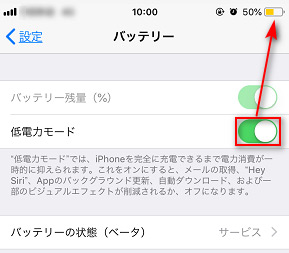
方法3:デバイスをリセット
バックアップしたことがあれば、デバイスをリセットして少し改善出来るかもしれません。
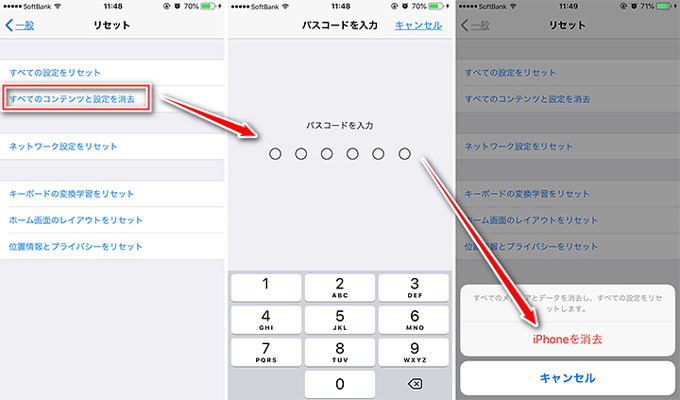
32、ios13でアラームの音量が小さい
iOS13アップデートを適用したユーザーから「アラームの音量が小さい」「iOS13にアップデートしたらアラームが小さくなった」などの声が多くあります。音量を最小、最大に変更してみても変化量が少ないです。でも、この問題はiOS13のサウンドと触覚、もしくは画面注視機能の設定を見直すことで解決できる可能性があります。
アラームの音量が小さい、調整できない時の対処法
方法1:
設定→サウンドと触覚を開いて、着信音と通知音のインジケーターを左右に調整する、又は設定→サウンドと触覚を開いて、ボタンで変更をオンにして本体側面のボリュームボタンで調整するのです。
方法2:
iPhone X以降のiPhoneの画面注視機能によってアラームの音量が一時的に小さくなる場合は、設定→アクセシビリティ→Face IDと注視→画面注視認識機能をオフにすることで解決できます。
33、ドコモ回線で4Gデータ通信回線が切れる不具合
iPhone 11シリーズ又はiOS13とドコモ回線で頻繫に4Gデータ通信回線が切れる不具合を報告する声が目立ちます。クルマなどでの移動中に急にデータ通信が出来なくなります。4Gのアンテナは立っているんですがデーター通信が出来なくなります。通話は可能でデータだけダメなどがが報告されています。
4G回線に接続できない時の対処法
方法1:デバイスを再起動
iPhoneを再起動で4Gデータ通信が繋がるようになります。
方法2:モバイルデータ通信を3Gと4Gで切り替える
ステップ:設定アプリ>モバイルデータ通信>通信のオプション>4Gをオンにする>オフの順にクリックして設定を変更します。
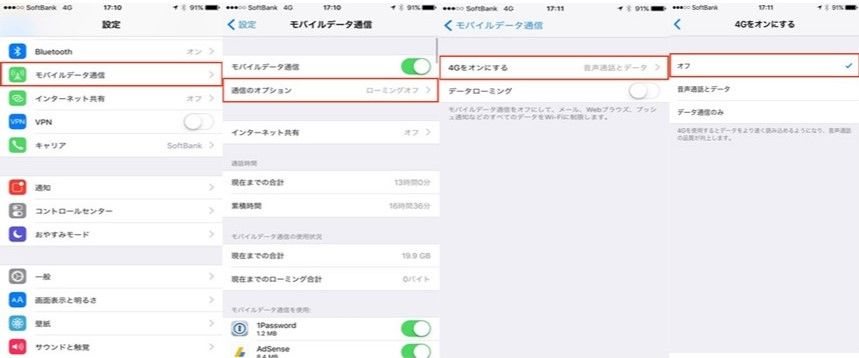
方法3:ネットワーク設定のリセット
ステップ:設定アプリ>「一般」>「リセット」>「すべての設定をリセット」を順番にタップすることで解決できる可能性があります。
34、iOS 13でdockのアプリが無反応
一部のユーザーはiOS13.1.2の環境でiPadminiのdockのアプリが無反応だと報告されました。画面下のdock右側に、よく使う項目としてアプリのアイコンが表示されますが、iOS13にアップデートして以降、そのdock内の右側アイコンをタップしても無反応(アプリが起動しない)事象が起きてます。無反応は必ず発生する訳でなく、規則性は確認できていませんが、ほぼ再現する状況です。アイコンを長押しすると“null”と表示され、明かにアイコンとアプリのひも付けができていません。該当するアプリは、MoneyTree,weathernews,LINE,yahooメールなど。
iOS 13でdockのアプリが無反応の改善方法
方法1:デバイスを再起動
本体の電源を切って、再起動すると、一時的に回復するようです。
方法2:設定を一度切り替える
『設定→一般→マルチタスクとDock→おすすめApp /最近使用したAppを表示』ここを一度切り替えて設定し直してみます。
方法3:すべての設定をリセット
設定アプリ→一般→リセット→すべての設定をリセットで設定をリセットした後、設定し直します。

方法4:iOS修復ツールで復元
Tenorshare ReibootでiPhoneの不具合を解消します。

35、iOS 13で動画を編集、保存できない
iOS 13にアップデートされて、iPhoneは純正の写真アプリの編集機能が大幅にアップしました。動画のクリップも写真と同じような調整ができるようになりました。しかし、一部のユーザーは以前まで簡単にトリミングして保存できていたのに、iOS13になったらせっかく編集した動画を保存することも出来なくなると報告されています。
iOS 13で動画を編集、保存できない時の対処法
方法1:
メモ帳から動画を端末に保存(n本のビデオを保存と出ます)
方法2:
編集前のムービーがIMG_0000.MOVとすると、これを編集すると、編集後のムービーIMG_E0000.MOVと、編集情報を収めたIMG_0000.AAEというファイルが同時に生成されます。
方法3:
動画をパソコンで編集した後、iPhoneに保存するかちょっと直接パソコンにバックアップします。
36、ios13アップデート後のSUICAの挙動が変
「iPhoneをios13にアップデートしたらエクスプレスカードのSuicaがオンにならなくなってしまいう」「改札機にかざすだけだと通れなくなってしまう」「タッチで支払いは出来ていますが、なぜか毎回画面にパスコードの入力画面が表示されるようになってしまう」「パスコードの入力画面が表示されるだけで、入力はしなくてもすでに支払いは済んでしいる」「支払い完了時の振動もなくなってしまう」。Suicaに関する不具合の対処法が多く報告されています。
SUICAの挙動が変の時の対策
方法1:「Suicaをエクスプレスカードに設定」を確認
最初に追加したSuicaは、自動的にエクスプレスカードとして設定されますが、それ以降別のカードの変えた場合などは自動的には設定されません。
方法2:Suicaでヘルプモードを起動
ステップ1:WalletアプリでSuicaを開き、画面右上のメニューボタンをタップします。
ステップ2:ヘルプモードをオンにするをタップし、Face ID/Touch IDで認証をします。認証後にホーム画面に戻ると通知「カード照会」が届きます。
方法3:iOSのアップデート
最新のiOSバージョンにアップデートします。既に最新のiosになった場合は、iOS13のアップデートにより修正されるのを待ちます。
37、ios13.1.2で電話が使えなくなる
au iphone7でios13.1.2へバージョンアップしたところアンテナのピクトグラムがグレーのままで電話しようとすると「接続できません」と表示されてしまう電話機能不具を聞きました。
電話が使えない時の対処法
方法1:デバイスを再起動
まずデバイスを再起動してみます。改善出来るかどうか確認します。
方法2:simの抜き差し
方法2はデバイスsimカードを抜き取り、改めて差し込みをします。スマホが通信をするにあたり必要な情報が保存されているのがSIMカードですので、これを抜き差しすることで問題が解消することもあります。
方法3:機内モードオンオフ
もう一つ方法は機内モードのオンオフを切り替えます。
方法4:ネットワーク設定をリセット
設定>一般>ネットワークをリセットの順に進めていきます。
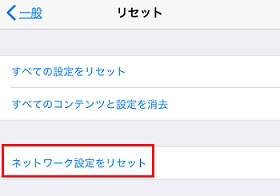
38、iOS13.0 画面の真ん中に黒の丸が出る
iOS13にアップグレードした後、画面の真ん中に黒の丸が出たので消したい、設定からいろいろしたけど、一瞬消えてホーム画面に戻ったらまた黒丸が出たと報告する声が目立ちます。聞く限りではiOS 13のマウスポインタのように思えます。通常はマウスとペアリングしている場合のみ表示されますが、設定→アクセシビリティ→AssistiveTouhをオフにする。
39、iOS13.2リカバリーモードに入った後ブラックスクリーンになった
筆者の環境はiPhone7、iOS13.2アップデートを適用した二日間でした。今日iPhone7をリカバリーモードに入ってみました。しかし、筆者のiPhone7のリカバリーモードはPCに接続マークではなく、真っ黒な画面になります。リカバリーモードに入らないかと思っていると時、iTunesでiPhone7はすでにリカバリーモード状態になっています。ReiBootの無料機能でもう一度リカバリーモードを起動してみましたか、同じ状況でした。これは正常に使用できます、リカバリーモードを起動するとブラックスクリーンになって誤解しやすいですね。
40、iPadOS13.2でcloud同期に不具合が発生
Airforce1さんはiPadOS13.2同士、及びiPhone間で、同じアップIDにも関わらずデーターのcloud同期に数分から数十分かかる。例:iPadでメールを削除しても他のiPadで削除されない。 新規のメモを作成しても別の端末に同期しないと報告されました。類似の症状が発生している方はいますか?お使いのすべてのデバイスで同じ Apple ID を使って iCloud にサインインしていることを確かめ、設定内容を確認してもう一度同期してみます。改善方法はまだ見つかりませんので、引き続き更新いたします。
41、iOS13.2 メッセージの動きが重い
iOS13.2にアップデートして適用した一部のユーザーはiPhoneのメッセージの動きが重い、文字を打つ時に動きが遅くなるなどメッセージの動きに関する不具合を報告されました。
メッセージの動きが重い時の対策
方法1:デバイスを再起動
まずデバイスを再起動してみます。メッセージの動きを改善出来るかどうか確認します。
方法2:デバイスをクリーンアップ
利用していないメモリとキャッシュがいっぱいになった場合はメッセージの動きが重いだけではなく、デバイス自身の動きも重いです。だからメモリとキャッシュのクリーンアップがお勧めです。
42、iOS 13.2 にバージョンアップしたら位置情報アイコンが消えない
iOS 13.2 にバージョンアップしたら位置情報アイコンが消えないという声もあります。
位置情報アイコンが消えない時の対策
方法1:デバイスを再起動
まずデバイスを再起動してみます。
方法2:必要のないアプリで位置情報サービスをオフにする
「設定アプリ」>「プライバシー」>「位置情報サービス」の順にタップし、位置情報サービスを利用するかどうか設定できるアプリが一覧表示されます。
必要のないアプリで位置情報サービスをオフにします。必要のないアプリ名をタップして”許可しない”にチェックマークを入れておきましょう
方法3:最新のバージョンにアップデート
以上の方法で改善できない場合は、最新のiOSバージョンにアップデートしてください。
43、iOS13.2でPhoneの画面挙動が変
iOS13.2に適用したユーザーから文字を入力しているときに気づいたのですがiPhoneの画面を長押し(10秒くらい)すると画面の挙動がおかしくなると報告されました。
Phoneの画面挙動が変の時の対策
方法1:デバイスを再起動
デバイスを再起動します。
方法2:サードパーティ製のキーボードを外す
サードパーティ製のキーボードをインストールされている場合は、一旦外してみます。
方法3:すべての設定をリセット
設定>一般>リセット>すべての設定をリセットを試して、iPhoneの設定をリセットしてみます。
方法4:iPhoneを初期化、復元
端末でiPhoneを初期化するか、iTunesで復元してみます。
ホーム画面の「設定」>「 一般」>「 リセット」>「 すべてのコンテンツと設定を消去」>「 iPhoneを消去」の順に実行します。
または、iTunesと接続して、iPhoneを復元を選択しiPhoneをリセットします
データを復元する予定がある場合、初期化する前にデータをバックアップしておくことを忘れないようにしましょう。
方法5:ReiBootで復元
ReiBootは専門的なiOSシステム修復ツールです。Phoneの画面挙動が変の時は「あらゆる不具合を解消」機能がiPhoneを修復できます。
44、iOS13.2.2.のインストールが「残り時間を計算中」から進まない
一部のユーザーはiOS13.2.2.のインストールが「残り時間を計算中」のままで、その先に進まなくなると報告されました。iPhone/iPadはiOSのアップデートが終わらない場合は、長時間放置以外どうすれば解決できますか。対処法を紹介します。
iOSのインストールが「残り時間を計算中」から進まない時の対処法
対処法1:WiFi状態とiPhoneのストレージを確認
ずっと残り時間を計算中のままで全然進んでくれない場合は、WiFi状態とiPhoneのストレージを確認してください。WiFi状態が不安定とストレージが不足している可能性があります。
対処法2:強制再起動
iPhoneを強制再起動して不具合を解消した後、改めてアップデートします。
対処法3:iTunesでアップデート
iPhone本体でアップデートが終わらない場合、pcに接続して、iTunesでアップデートしてみましょう。
対処法4:ReiBootでアップデート
以上の方法はすべてできない場合は、専門的なiOS修復ツールでiOSをアップデートします。ReiBootで公式の最新バージョンにアップデートするだけでなく、iOS不具合も解除できます。
45、iOS13.2.3にアップデートした所、連絡先が消えた
iOS13.2.3にアップデートしたユーザーはiPhoneをiOS13.2.3にアップデートした所、連絡先が一部しか残らず、消えてしまったと報告して、復元方法を求めています。iOS13へアップデートした後、連絡先やメッセージなどのデータがなくなった場合の復元方法を紹介します。
対処法1:再起動
デバイスを再起動してみます。
対処法2:iCloudバックアップを同期
iPhoneの連絡先データはiCloudでバックアップしていた場合は、もう一度同期して復元します。
対処法3:iTunesバックアップを復元
アップデートする前に iPhoneのデータをiTunesでバックアップしたことがあれば、iTunesでバックアップを復元します。
対処法4:データ復元ソフトで復元
なんのバックアップもない場合、iOSデータ復元ソフトUltData - iPhoneデータ復元で連絡先を復元しましょう。

46、iOS13.2.3にアップデートした後iPhoneの設定が開かない
iOS13.2.3を更新された一部のiPhoneから「設定アプリが開かない」「設定アプリが数秒で落ちる」というような問題を報告されました。なお、マッチングアプリPairs(ペアーズ)の削除による設定画面が開けるになった改善例が多く報告されています。でも一部Pairsをインストールされていないユーザーも設定アプリがすぐ落ちると報告されます。もし、同じの不具合で困っている場合は以下の関連記事をご覧ください。
47、iOS13.2.3/iOS13.3でSafariが白紙で直らない
iOS13.2.3以降、多数のユーザーから問題が指摘されていたSafariが真っ白になって、使えなくなる問題はiOS13.3で改善されるはずであるものの、その後リリースされたiOS13.3でも一部iPhoneで「iOS13.3でもSafariの白紙は直らない」と報告されていました。もし、同じの不具合で困っている場合は以下の関連記事へ改善方法をご確認ください。
48、iOS13.3アップデートされてパスワードが勝手に変わる
iOS13.3アップデートされた以降の一部iPhoneで、正しいパスワードを入れたはずなのにパスワードが違うとなってしまいました。face-IDも機能しません。iPhoneが自動アップデート後、Apple IDのパスワードを入力しなければなりません。でも、パスワードを変更したことがないで、何故か正しいパスワードと違うと表示されたのでしょうか?2ファクタ認証は設定していないので発生したと考えられます。
対処法1:再起動
iPhoneを再起動してみます。再起動で電源を入れ直すことにより、端末の作業メモリーがリセットされるため、多くのトラブルの解消につながります。
対処法2:iTunesで初期化
バックアップを取っていた場合は、リカバリーモードを強制して、iTunesでリセットしてみましょう。
対処法3:iOS修復ツールで復元
バックアップを取っていない場合は、iOSシステム修復ツールで修復してみましょう。データを消去せずに復元できますので、大便利です。

まとめ
以上はiOS 13およびiPadOSアップデートした後よく発生した問題です。ここまで読むとこれらの問題に対する基本的な解決策を知っていたと思います。どの解決策でもうまくいかない場合は、専門的なiOSシステム修復ツール Tenorshare ReiBoot を使用することがお勧めです。







